
Linksys Smart Wi-Fi er en fin måte å administrere ruteren din fra hvor som helst i verden. Uansett hvor du er, kan du sørge for at barna ikke besøker nettsteder de ikke burde, og at de ikke kan komme online forbi sengetid.
Linksys nye Smart Wi-Fi-system er selskapets siste forsøk på å oppdatere sitt aldrende ruterkonfigurasjonspanel, og gjøre det lettere for den gjennomsnittlige internettbrukeren å endre alle innstillingene de trenger gjennom et strømlinjeformet grensesnitt.
I SLEKT: Slå på Eksternt skrivebord i Windows 7, 8, 10 eller Vista
Den viktigste fordelen med Smart Wi-Fi i motsetning til standard ruterkonfigurasjonsverktøy er at i motsetning til de, kan du opprette en e-post / passordinnlogging med Linksys som lar deg få tilgang til ruteren uansett hvor du er i verden, i stedet for bare fra den lokale Nettverk. Dette betyr at hvis du er på farten, men vil ha en enkel måte å koble deg til medieserveren hjemme eller endre foreldrekontrollen på farten, trenger du bare pålogging og internettilgang for å komme inn.

Windows 10 og OSX begge har interne foreldrekontrollsuiter som inneholder flere alternativer enn hva du får med Smart Wi-Fi, men ingen av dem er tilgjengelige eksternt med mindre du har allerede opprettet en forbindelse med skrivebordet ditt på forhånd. Aktivering av ruterenes foreldrekontroll betyr også at du kan blokkere en hvilken som helst enhet over hele linja, uavhengig av plattform.
Dette tar bryet med å måtte gå inn og lage nye regler for hver enhet i huset ditt individuelt, og sørger for at selv om barna dine på en eller annen måte finner ut en løsning på sin bærbare eller smarttelefon, legger ruteren ned en annen veisperring for å komme gjennom hvis de fremdeles prøver å komme online forbi leggetiden.
Åpne Smart Wi-Fi Dashboard
For å få tilgang til foreldrekontrollen, start med å åpne Linksys Smart Wi-Fi ved å gå til URL-en “https://www.linksyssmartwifi.com”. En gang her kan du logge på enten den globale Smart Wi-Fi-innloggingen din, eller den lokale ruteren sitt eget passord som du har konfigurert tidligere.
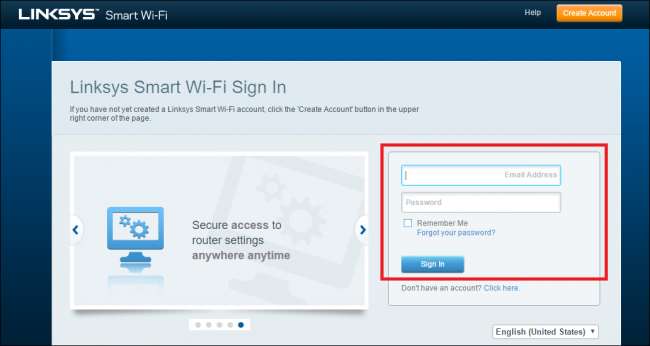
Hvis påloggingen din var vellykket, skulle du se følgende skjermbilde, og du kan finne alternativene for foreldrekontroll i menyen til venstre, uthevet her:

Husk at foreldrekontrollene som finnes i Smart Wi-Fi-systemet er ganske grunnleggende, og bare lar deg kontrollere et utvalg antall faktorer i hvordan
Endre foreldrekontroll
Etter det vises følgende dialogboks der du kan slå foreldrekontroll av eller på:
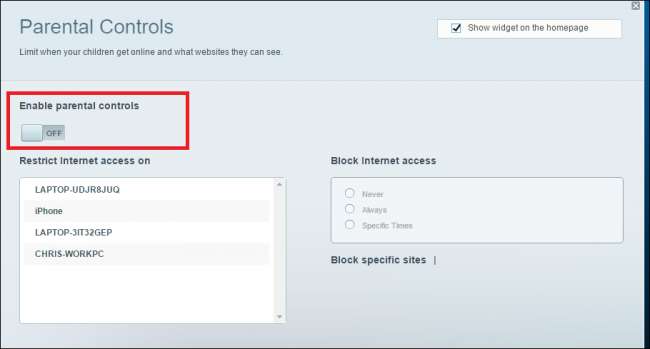
Her kan du også se en liste over alle enhetene som er registrert hos ruteren (enten de er online eller ikke).
I SLEKT: 4 måter å sette opp foreldrekontroll på hjemmenettverket ditt
Velg enheten du vil begrense, og du kan justere forskjellige innstillinger slik at de passer til familiens foretrukne bruksscenarier.
De to variablene du kan kontrollere her er tidene at denne enheten har tilgang til internett (for eksempel avstengt kl. 22.00), og hvilke nettsteder som alltid er blokkert, uavhengig av tid på dagen. For å gjøre dette, skriv inn nettstedet du alltid vil ha blokkert for den enheten, og trykk enter for å registrere valget:
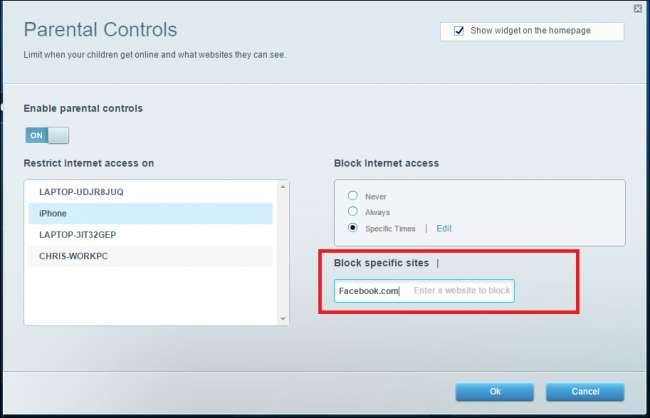
Hvis du vil blokkere internettilgang på bestemte tider på dagen, kan du gjøre det i et kontrollsenter i kalenderen som lar deg blokkere biter en time av gangen. Bare velg "Spesifikke tider" og velg Rediger-knappen.
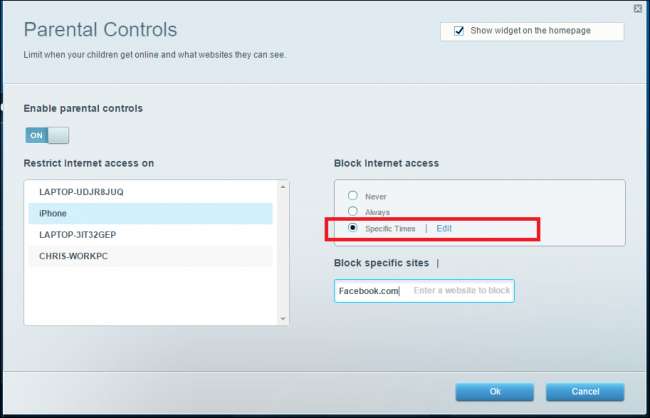
Derfra kan du velge hvilke tidsblokker du vil ha.

Hvis alt er konfigurert riktig, bør du se en liten widget som bekrefter både at foreldrekontroll er slått på, samt en liten rullegardinliste over alle enhetene som er konfigurert til å støtte det fra hoveddashboardets vindu:
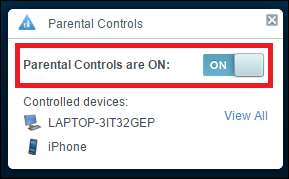
Å fortelle et barn å legge seg er aldri lett, dobbelt så med fremveksten av små, digitale enheter kan de gjemme seg under teppene. Og selv om du kanskje ikke kan forhindre dem i å få Candy Crush sent på kvelden mens de skal sove, kan du fortsatt sørge for at de ikke får tilgang til favorittmålene på sosiale medier eller nettsteder takket være Smart Wi-Fi's interne foreldrekontroll.







